Inicio rápido
Настройка авторизации пользователей
В системе используются следующие виды авторизации пользователей:
- На основании учетных записей пользователей Windows Active Directory. При настройке этого режима пользователям, выполнившим вход в систему Windows, не нужно будет дополнительно аутентифицироваться в системе SecureTower.
- На основании внутренней системы аутентификации SecureTower (с заданными в системе логином и паролем). При настройке этого режима аутентификация требуется при каждом запуске консолей.
В качестве дополнительных мер безопасности предусмотрены следующие функции:
- Автоматического завершения сеанса спустя определенное время с момента входа или с момента последней активности.
- Двухфакторная авторизация, предполагающая ввод дополнительного пароля для изменения настроек системы в Консоли администратора.
Для настройки авторизации перейдите в модуль Пользователи и привилегии Консоли администратора.
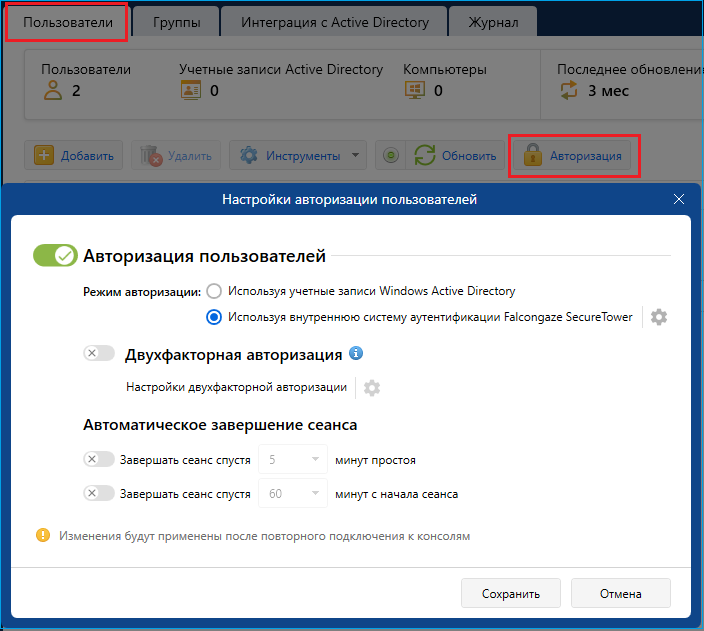
Настройка режима авторизации Windows
- На вкладке Пользователи нажмите кнопку Авторизация.
- В открывшемся окне Настройки авторизации пользователей переведите переключатель Авторизация пользователей в положение Вкл.
- Выберите режим авторизации Используя учетные записи Windows Active Directory.
Настройка внутренней системы аутентификации
Для настройки внутренней системы аутентификации Falcongaze SecureTower:
- На вкладке Пользователи модуля Пользователи и привилегии нажмите кнопку Авторизация.
- В открывшемся окне Настройки авторизации пользователей переведите переключатель Авторизация пользователей в положение Вкл.
- Выберите режим авторизации Используя внутреннюю систему аутентификации Falcongaze SecureTower и нажмите кнопку настроек.
- В открывшемся окне Настройки внутренней системы аутентификации настройте параметры авторизации и параметры паролей. Впоследствии вход будет выполняться по логину и паролю, сохраненным на вкладке Сетевая идентификация карточки пользователя.
- Сохраните настройки.
Настройка двухфакторной авторизации
- На вкладке Пользователи модуля Пользователи и привилегии нажмите кнопку Авторизация.
- В открывшемся окне Настройки авторизации пользователей переведите переключатель Авторизация пользователей в положение Вкл.
- Выберите и настройте режим авторизации (см. выше).
- Переведите переключатель Двухфакторная авторизация в положение Вкл.
- Нажмите кнопку настроек и в открывшемся окне Установить пароль для двухфакторной авторизации задайте пароль, который будет использоваться для подтверждения доступа к изменению настроек Консоли администратора. Этот пароль един для всех пользователей.
- Сохраните настройки.
Настройка автоматического завершения сеанса
- На вкладке Пользователи модуля Пользователи и привилегии нажмите кнопку Авторизация.
- В открывшемся окне Настройки авторизации пользователей переведите переключатель Авторизация пользователей в положение Вкл.
- Выберите и настройте режим авторизации (см. выше).
- Переведите переключатель "Завершать сеанс спустя Х минут простоя" для активации функциии завершения сеанса после определенного времени отсутствия активности пользователя в консоли. В выпадающем списке выберите необходимый промежуток времени в минутах.
- Переведите переключатель "Завершать сеанс спустя Х минут с начала сеанса" для активации функциии завершения сеанса после определенного времени с момента входа. В выпадающем списке выберите необходимый промежуток времени в минутах.
- Сохраните настройки.
Примечание:
Все изменения настроек авторизации не распространяются на текущую сессию и начинают действовать при последующих входах.
